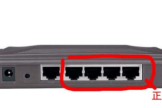如何在校园网中使用使用无线路由器登陆(怎么用路由器连接校园网)
一、如何在校园网中使用使用无线路由器登陆
很简单.你们学校用的是H3C INODE 8021x客户端还是锐捷?锐捷的话不清楚,H3C的话,用xClient代替学校给你们的客户端,因为学校客户端封代理和多网卡,xClient是第三方客户端没这些乱七八糟的限制.然后你需要一台电脑当接入服务器,这台电脑要常开.具体是这样的.
1 修改无线路由器设置.为了避免和校园网冲突,把无线路由器这样设置:LAN IP段为192.169.1.0,DHCP里面把网关设置为192.169.1.2.
2 把一台电脑当接入服务器.也就是说这台电脑正常接入学校有线网,并且连接到无线路由器上,这台电脑的无线网卡IP手动配置为192.169.1.2.
3 然后共享本地连接:右击本地连接点共享,打上勾.
二、怎么用路由器连接校园网
用路由器或者网线连接校园网的操作步骤如下:
一、路由器的连接:
如果校园网内不止一台路由器,则路由器有主路由器与副路由器之分,其中连接外网的那台称为主路由器(外网进线接入其WAN口上),通过主路由器连接或次级连接的称为副路由器。
主路由器与副路由器(或两台副路由器)可通过一根网线连接到双方的LAN口上进行串联。

二、路由器的设置:
1、输入路由器IP地址:在电脑上运行浏览器,在地址栏内输入路由器IP地址(可参阅路由器说明书或查看路由器背面铭牌上的说明),如:192.168.1.1,并回车。
为便于管理,特别是在多个路由器登录IP有可能相同的情况下,副路由器可修改其LAN口IP地址为:192.168.1.2等类推。

2、登录路由器:进入路由器登录界面后,输入登录帐号、密码(可参阅路由器说明书或查看路由器背面铭牌上的说明),一般均为:admin或boot。
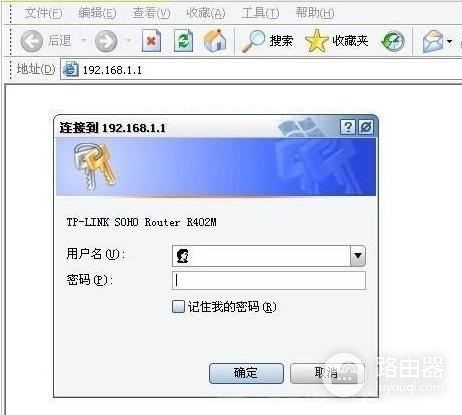
3、设置路由器:常见的设置主要有以下几项。
A、输入自动拨号的上网帐户、密码。
进入主路由器(副路由器不需要)设置界面后,点击左侧“网络参数”,选择上网模式PPPoE拨号,再输入网络服务商提供的帐号、密码,并保存。
这样,就能通过路由器自动拨号上网。

B、设置DHCP。
主路由器:选择DHCP服务器选项卡,点选“启用”DHCP,设置好IP地址(地址池开始地址和结束地址可按默认值设置,其最大限值一般为192.168.1.2~192.168.1.254,192.168.1.1和192.168.1.255分别保留为网关和广播地址)、网关(一般就是路由器的IP地址如本例中的192.168.1.1)、DNS服务器地址(不同地区适用的DNS服务器地址不同,最好根据网络服务商提供的设置,也可设置为上述提供的公共DNS服务器)等相关参数并保存。
这样,连接到此路由器的电脑就无需手工设置IP地址等参数,可自动获取IP地址等参数。
副路由器:选择DHCP服务器选项卡,点选“不启用”DHCP,并保存。
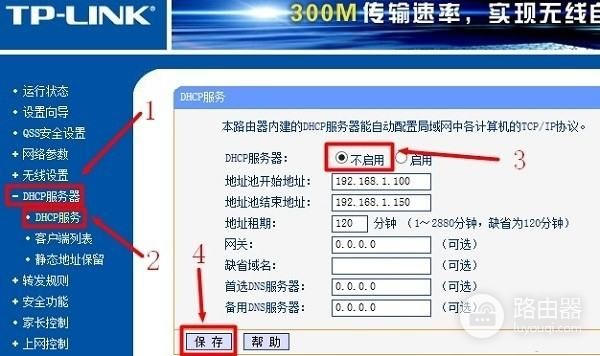
C、设置无线密码。
为了防止其它用户非法蹭网,需要设置无线密码。
点击“无线设置”-“无线安全设置”,选择合适的加密方式,并设置8位数以上的密码。
最后保存。
多台路由器都需要设置无线密码,可相同或不同。

D、修改路由器登录密码。
因为路由器设置有默认的通用帐户和密码,一般均为:admin或boot。
任何连接到路由器的电脑都能登录路由器甚至篡改路由器参数,故可进入:安全设置-修改登录口令,以修改默认密码为自定义密码。

(4)重启路由器:设置完成后,要重启路由器才能生效,重启方法,在系统工具下面,选择“重启路由器”这一项即可。

三、如何用TENDA路由器连校园网
如下:
1、将路由器的电源连接好,然后将一条网线的一头插在电脑的网口,另一头插在路由器的LAN口。
2、打开电脑的浏览器,在地址栏里输入路由器的IP是192.168.0.1,点击回车键,进入路由器的设置页面,用户名是admin,密码是空白,点击登陆,进入路由器的设置主页。
3、登录主页后,选择手动设置。
然后再选择手动因特网设置,家庭拨号用户选择PPPOE连接类型。
在用户名,用户里正确输入ISP提供商给的用户名和密码,点击保存。
4、无线路由器还有一个无线加密,用来保障用户无线的安全。
在路由器的设置主页面选择无线设置,在安全模式里选择一种加密方式,WEP、WPA、WPA2中的任何一种,然后在安全密钥里输入8位或者以上汉字或者数字作为无线的密码,保存设置后路由器的设置就完成。
5、设置完成后路由器会自动重启,将校内网网线连在路由器的WAN口就可以使用了。